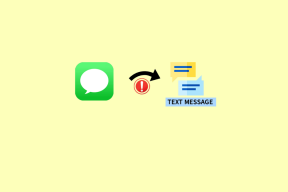Cómo arreglar el botón de inicio del iPhone que no funciona
Miscelánea / / April 04, 2023
Puede ser frustrante cuando el botón de inicio del iPhone deja de funcionar. Hay varias razones por las que deja de funcionar, y también las hemos discutido en este artículo. Si tu botón de inicio también ha dejado de funcionar, ¡no te preocupes! En este artículo, hemos discutido cómo puede solucionar el problema del botón de inicio del iPhone que no funciona o el problema del botón de inicio del iPhone 11 que no funciona. Por lo tanto, sigue leyendo para saber cómo reiniciar el botón de inicio del iPhone no funciona.

Tabla de contenido
- Cómo arreglar el botón de inicio del iPhone que no funciona
- Método 1: métodos básicos de solución de problemas
- Método 2: recalibrar el botón de inicio
- Método 3: Actualizar iOS
- Método 4: restaurar iPhone a través del modo DFU
- Método 5: Realice el restablecimiento de fábrica
- Consejo profesional: habilite AssistiveTouch
- ¿Cómo desbloquear iPhone 7 cuando el botón de inicio no funciona?
Cómo arreglar el botón de inicio del iPhone que no funciona
Es posible que se enfrente a un problema con el botón de inicio del iPhone que no funciona debido a problemas de software o problemas de hardware. Ahora analicemos estas causas en detalle.
- Si tu iPhone es El sistema operativo no está actualizado o podría haberse convertido corrupto o sobrecargado, esto podría conducir a este problema.
- La otra razón puede ser que suciedad y mugre podría haberse acumulado obstruyendo así el funcionamiento del botón de inicio.
- Su botón de inicio está conectado a la placa lógica a través de unos cables, por lo que el los cables pueden estar dañados causando así este problema.
Respuesta rápida
Puede intentar actualizar la versión de iOS en su dispositivo iPhone. Si eso no funciona, intente recalibrar el botón de inicio con estos pasos:
1. Abre un aplicación predeterminada en tu iPhone y mantén presionado el botón Botón de encendido.
2. Mantenga presionado el botón Botón de inicio hasta que desaparezca el indicador de tiempo de apagado.
Ahora, echemos un vistazo a los métodos que se analizan a continuación para familiarizarse con las formas de resolver el problema del botón de inicio del iPhone 11 que no funciona:
Método 1: métodos básicos de solución de problemas
Antes de utilizar los métodos avanzados para reparar el error del botón de inicio del iPhone que no funciona, primero, pruebe los métodos básicos de solución de problemas que se mencionan en las siguientes secciones.
1A. Reiniciar iPhone
Intente reiniciar su dispositivo para que pueda resolver el problema del botón de inicio del iPhone 11 que no funciona. Cuando reinicie, actualizará su dispositivo de las fallas. Puedes leer nuestro artículo sobre Cómo reiniciar el iPhone X.

1B. Forzar reinicio iPhone
Puede forzar el reinicio de su dispositivo si el botón de inicio del iPhone no funciona después del problema del agua.
Opción I: Para iPhone 7 a 13
Para forzar el reinicio iPhone 7 a iPhone 13, puedes leer nuestro artículo sobre Cómo forzar el reinicio del iPhone X.

Opción II: Para iPhone 6
Para forzar el reinicio iphone 6, siga los pasos mencionados a continuación:
1. Primero, durante unos 5 segundos, mantenga pulsado el botón Botón de inicio y Botón de encendido de su dispositivo.
2. Después de eso, cuando el logotipo de manzana aparecerá en la pantalla, luego suelte ambos botones.
1C. cargar iPhone
Algunas personas pudieron solucionar el problema del botón de inicio del iPhone que no funcionaba después de cargar su dispositivo. Por lo tanto, puede probar este método para resolver el problema. lo que tienes que hacer es conecta tu iPhone al cargadordurante algún tiempo y luego, después de un tiempo, retire el cargador y verifique si su botón de inicio comenzó a funcionar.
1D. Limpiar el botón de inicio con alcohol isopropílico
Nota: Este método no funcionará para iPhone 7, SE o modelos posteriores porque no tienen un botón mecánico.
Hay posibilidades de que mugre y suciedad puede acumularse en el botón de inicio, obstruyendo el mecanismo. Y es posible que te encuentres con un problema con el botón de inicio del iPhone que no funciona.
1. Comience con la limpieza del botón de inicio haciendo uso de un paño de microfibra seco y limpio.
2. humedecer el paño con 98 a 99 por cientoalcohol isopropílico.
Nota: El alcohol isopropílico se evapora en el aire, por lo que no creará problemas con su iPhone.
3. Frote suavemente el paño húmedo sobre el botón de inicio mientras repetidamente haciendo clic en el botón de inicio para que el alcohol afloje o elimine la suciedad o la mugre penetrando en su interior.
Leer también: Cómo limpiar el puerto de carga del iPhone con alcohol
1E. Presione contra el botón de inicio con el cable de carga
Nota: Tenga mucho cuidado al realizar este método, ya que no desea dañar ningún componente de su iPhone.
Puede intentar solucionar el problema del botón de inicio del iPhone que no funciona ejerciendo un poco de presión alrededor del área del botón de inicio. Para saber cómo puede hacer esto, continúe leyendo.
1. Primero, tienes que insertar el cable de carga de tu iPhone.
2. Luego, presione en el parte trasera del conectorsuavemente, cerca de la parte inferior de su dispositivo, como si estuviera empujándolo hacia el botón de inicio.
Nota: Asegúrese de mantener esa presión suave mientras hace clic en el botón de inicio.
Método 2: recalibrar el botón de inicio
Puede recalibrar el botón de inicio para resolver el problema del botón de inicio del iPhone 11 que no funciona. Para familiarizarse con cómo puede hacer esto, siga los pasos que se detallan a continuación:
1. Primero, abra el pre instaladoaplicación en tu iPhone, como Fotos, Calendario, notas, Recordatorios, etc.
2. Luego, mantenga presionada la tecla Botón de encendido hasta el momento Desliza para apagar aparece la opción en su pantalla.
Nota 1: Es posible que también deba mantener presionado Botón de volumen al mismo tiempo si no aparece nada.
Nota 2: Asegúrate de que no apagar tu dispositivo.
3. Mantenga presionado el botón Botón de inicio hasta el momento aviso de apagado desaparece y la aplicación se cierra.
Nota: Los pasos discutidos anteriormente deberían reparar los botones de inicio físicos del iPhone 6S y anteriores que no funcionan, y también los botones de inicio basados en el tacto en el iPhone 7 hasta el iPhone SE. Puede repetir el proceso muchas veces si esta solución no funcionó para usted de una sola vez.
Método 3: Actualizar iOS
Actualice el sistema operativo de su iPhone (iOS) para solucionar el problema del botón de inicio del iPhone que no funciona. Si todavía está ejecutando un software desactualizado, se pueden desarrollar algunas fallas de software en su iPhone, lo que causa este problema.
Entonces, para actualizar su iPhone, lea los pasos que se mencionan a continuación:
Nota: Antes de actualizar su iPhone, asegúrese de tener una buena conexión a Internet.
1. Lanzar iPhone Ajustes.
2. Toque en el General opción.

3. A continuación, toque en el Actualización de software opción.

4. Toque en el Descargar e instalar opción.
Nota: Si aparece un mensaje que le pide que elimine aplicaciones temporalmente porque iOS necesita más espacio para la actualización, toque Continuar o Cancelar.

5A. Si desea que se produzca la actualización inmediatamente, toque en el Instalar opción.
5B. O, si tocas Instalar esta noche y conecte su dispositivo iOS a la corriente antes de dormir, su dispositivo estará actualizado automáticamente durante la noche.
Nota: También tiene la opción de instalar el software más tarde eligiendo Recuérdame más tarde.
Veamos otro método para que el botón de inicio del iPhone no funcione cómo reiniciar.
Leer también: Cómo solucionar el problema de calentamiento del iPhone después de la actualización de iOS 16
Método 4: restaurar iPhone a través del modo DFU
El modo DFU significa Modo de actualización de firmware del dispositivo. Siga los pasos que se indican a continuación para restaurar el teléfono a través del modo de actualización de firmware del dispositivo para resolver el problema del botón de inicio del iPhone que no funciona.
Nota: Cuando opte por este método, asegúrese de haber hecho su copia de seguridad de iPhone ya que este método borraría todos los datos de su dispositivo.
1. Primero, conectar su iPhone para usted ordenador personal.
2. Lanzar el itunes aplicación y apagar su iPhone.
3. A continuación, presione el botón Botón de encendido durante unos segundos y luego presione el botón Bajar volumen sin soltar el botón de encendido.
4. Luego, continúe sosteniendo ambos Encendido + Bajar volumenbotones durante unos 10 segundos y luego suelte el Botón de encendido pero sigue sosteniendo el Bajar volumen botón durante 5 segundos.

5. Ahora, si tu pantalla del iPhone es negro y no muestra el modo de recuperación, su iPhone se ingresó con éxito en modo DFU.
6. A continuación, toque en el Restaurar iphone opción para instalar un sistema operativo nuevo.
Método 5: Realice el restablecimiento de fábrica
Nota: El restablecimiento de fábrica es una medida extrema y puede eliminar toda la información y el contenido de su dispositivo. Por lo tanto, se recomienda realizar una copia de seguridad de los datos de su dispositivo antes de realizar los siguientes pasos.
El problema del botón de inicio del iPhone que no funciona también se puede resolver si restablece su iPhone de fábrica. Si desea restaurar su dispositivo a su estado original donde no hay ningún botón de inicio del iPhone que no funcione después de problemas con el agua, puede optar por la opción de restablecimiento de fábrica. Después del restablecimiento de fábrica, deberá comenzar de nuevo.
Lea y siga nuestra guía sobre Cómo restablecer de fábrica el iPhone X para aprender los pasos para este método en detalle.

Consejo profesional: habilite AssistiveTouch
Otro método alternativo que puede utilizar si se enfrenta a un problema de que el botón de inicio del iPhone no funciona es utilizar el botón de inicio táctil de asistencia en su dispositivo. Esta característica no reparará su botón de inicio, pero puede usar su iPhone sin un botón de inicio que no funcione.
Para aprender cómo agregar el botón de inicio táctil de asistencia, siga los pasos discutidos:
1. Abre el Ajustes aplicación en tu iPhone.

2. Luego, toque en el Accesibilidad opción.
3. Toque en el Tocar opción.
Nota: si posee una versión anterior de iOS, debe navegar hasta Ajustes > General > Accesibilidad > AssistiveTouch.

4. Toque en el Toque de asistencia opción.
5. Próximo, encender la palanca en el Toque de asistencia opción. Después de esto, aparecerá un icono semitransparente en su pantalla.

6. Toque en el Ícono de AssistiveTouch para ver el menú emergente,
7. Luego, toque en el Hogar opción para simular presionar el botón de inicio.
Nota: Puede arrastrar y soltar el Ícono de AssistiveTouch donde quieras en tu pantalla. Además de eso, también puede hacer uso de la Siri opción en su dispositivo para encenderlo y apagarlo según su elección.
Es cómo puede realizar que el botón de inicio del iPhone no funcione cómo restablecer los métodos.
Leer también: Cómo tomar una captura de pantalla de iPhone sin botones
Como desbloquear iPhone 7 cuando el botón de inicio no funciona?
Para familiarizarse con el botón de inicio del iPhone 7 que no funciona para desbloquear, lea los métodos que se detallan a continuación:
Método 1: Usar Touch ID
Use la opción Touch ID en lugar de presionar el botón de inicio para desbloquear su iPhone. Para saber más acerca de cómo el botón de inicio del iPhone 7 no funciona, lea atentamente los pasos que mencionamos a continuación:
1. Accede al iPhone Ajustes aplicación
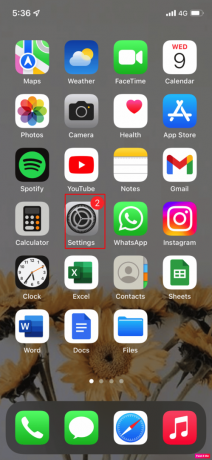
2. Toque en el General > Accesibilidad opción.
3. Luego, toque en el Botón de inicio opción.
4. Después, encender la palanca para el Apoyar el dedo para abrir opción.
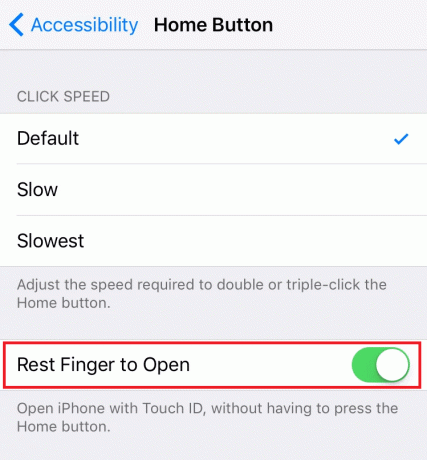
Método 2: Restaurar iPhone usando iTunes
Otra forma es usar iTunes para restaurar su dispositivo, y su pantalla debería desbloquearse durante este proceso. Cumplir con los pasos mencionados a continuación:
Nota 1: Este método borra todos los datos de tu iPhone. Asegúrese de hacer una copia de seguridad de todos sus datos.
Nota 2: Recuerde no romper en el medio. Si el proceso de recuperación no finaliza en 15 minutos, se le expulsará automáticamente del modo de recuperación.
1. En primer lugar, abra el itunes aplicación en su PC o computadora portátil.

2. Presione y suelte rápidamente el Botón para subir el volumen en tu iPhone.
3. Luego, presione y suelte rápidamente el Botón para bajar el volumen.
4. Ahora, mantenga presionada la tecla Botón de encendido hasta el Conectar al icono de la computadora portátil (Restaurar pantalla) aparece en el iPhone.
Nota: Si utiliza un iPhone con un Botón de inicio, mantenga presionada la tecla Bajar volumen + botón de inicio hasta el Conectar al icono de la computadora portátil aparece

5. Luego, haga clic en el Restaurar opción de la ventana emergente en iTunes, como se muestra a continuación.
Nota: Al hacer clic en esta opción, iTunes borrará todas las configuraciones y el contenido, incluido el código de acceso de su iPhone.

6. Haga clic en Restaurar y actualizar.

7. Clickea en el icono de descarga para descargar el firmware.
Nota: iTunes restaurará su iPhone después de finalizar el proceso de descarga.

8. iTunes entrará en el modo de recuperación y restaura el software en tu iPhone. Espere hasta que finalice el proceso.

9. Después de reiniciar su iPhone, seleccione el opciones de restauración deseadas.
Leer también: Cómo arreglar Ghost Touch en iPhone 11
Método 3: Borrar iPhone usando iCloud
También puede optar por este método para aprender cómo puede desbloquea tu dispositivo usando iCloud. En este método, tendrá que borre todo el contenido de su dispositivo usando iCloud. Y después de haber realizado el reinicio, podrá desbloquear su dispositivo. Si desea optar por este método, asegúrese de que la función Buscar mi iPhone esté activada en su dispositivo.
Siga los pasos que se describen a continuación:
1. Navegar a iPhone Ajustes.
2. Toque en tu ID de Apple desde la parte superior.
3. Luego, toque en el Buscar mi > Buscar mi iPhone opción.
4. Selecciona el En opción.
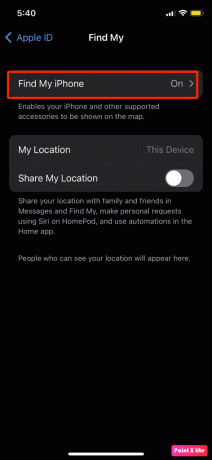
5. Ahora, visite el oficial sitio web de iCloud en su navegador y Iniciar sesión usando tu ID de apple.

6. Luego, haga clic en el Configuraciones de la cuenta opción.

7. Luego, haga clic en el Dispositivos opción para comprobar los dispositivos relacionados con este ID de apple.
8. Haga clic en tu iPhone.
9. A continuación, haga clic en Borrar iphone opción cuando su iPhone es visible en la pantalla.
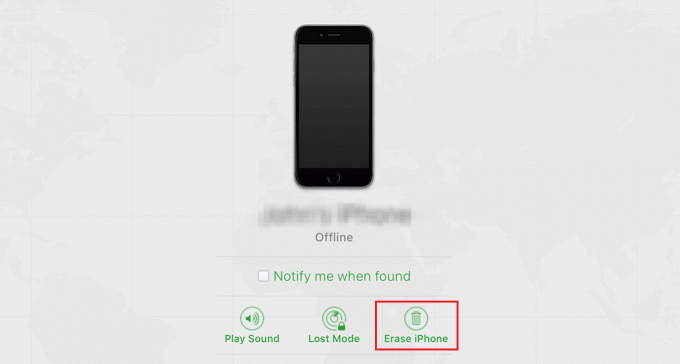
10. Siga el instrucciones en pantalla para completar el proceso de borrado para desbloquear su iPhone con éxito.
Recomendado:
- Solucionar el error 429 de Titanfall 2 en PS4
- Cómo arreglar FaceTime que no muestra video
- Cómo arreglar Hey Siri que no funciona en iPhone
- Cómo arreglar un botón en el controlador de Xbox One
Entonces, esperamos que hayas entendido cómo arreglar el El botón de inicio del iPhone no funciona y el botón de inicio del iPhone 11 no funciona con los métodos detallados para su ayuda. Puedes hacernos saber cualquier duda o sugerencia sobre cualquier otro tema sobre el que quieras que hagamos un artículo. Déjalos en la sección de comentarios a continuación para que los sepamos.